6 најбољих начина да поправите слику на ВхатсАпп профилу која се не приказује
Мисцелланеа / / April 22, 2022
ВхатсАпп и даље остаје један од најпопуларнијих сервиса за размену порука док га имамо више апликација за размену порука богатих функцијама као што су Сигнал и Телеграм. Лакоћа коришћења ВхатсАпп-а помогла је његовој популарности, али људи се често боре да добију неке ствари попут слике на екрану.

Можете се суочити потешкоће при враћању ваше резервне копије ВхатсАпп-а на иПхоне-у или ВхатсАпп Веб не синхронизује поруке. Без обзира да ли сте променили телефон или само променили слику на екрану, ваши контакти можда уопште неће видети промену или слику вашег профила. То је збуњујуће, зар не? Тако смо прикупили нека брза и корисна решења када се слика вашег ВхатсАпп профила сада приказује вашим контактима.
1. Проверите подешавања видљивости слике профила
ВхатсАпп вам омогућава да изаберете ко може да види вашу слику профила. Ако сте намерно или грешком поставили ову опцију на Нико, ваша профилна слика неће бити видљива никоме, чак ни вашим контактима. Пре него што наставите са било којим од решења, уверите се да сте ажурирали апликацију ВхатсАпп на најновију верзију за Андроид и иПхоне.
Ево како да проверите и промените видљивост слике профила.
На Андроиду
Корак 1: Отворите ВхатсАпп на свом телефону и додирните мени са три тачке у горњем десном углу.

Корак 2: Додирните Подешавања да бисте приказали подешавања ВхатсАпп-а.

Корак 3: Изаберите опцију Рачун на врху.

4. корак: Додирните подешавање приватности.

5. корак: Изаберите Фотографија профила и изаберите одговарајућу опцију. Можете га поставити на Моји контакти или Сви у зависности од тога са ким желите да поделите своју слику профила.


6. корак: Додирните Готово.

Питајте неке од ваших ВхатсАпп контаката да ли могу да виде вашу слику профила.
На иПхоне-у
Корак 1: Отворите ВхатсАпп и додирните картицу Подешавања у доњем десном углу.

Корак 2: Изаберите налог.

Корак 3: Сада додирните опцију Приватност.

4. корак: Изаберите опцију Фотографија профила, а затим изаберите Моји контакти или Сви.
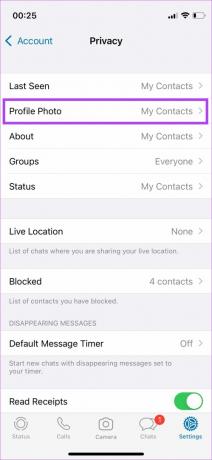
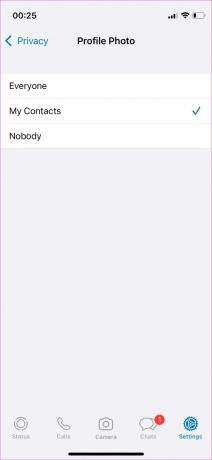
Горњи снимци екрана су из ВхатсАпп Бусинесс верзија. У поређењу са тим, обична верзија ВхатсАпп-а нуди додатни „Осим мојих контаката“ који вам омогућава да креирате листу изузетака којима не желите да покажете своју слику профила.
2. Дајте праве дозволе за ВхатсАпп
Свака апликација захтева приступ одређеним дозволама да би исправно функционисала. Ако сте подесили да слика профила буде видљива само вашим контактима, ВхатсАпп мора да зна ко су ваши контакти. Зато ВхатсАпп захтева приступ контактима вашег телефона и тражи вашу дозволу за исто. У супротном, ваши контакти неће моћи да виде вашу слику профила.
Ако сте пропустили да дозволите ВхатсАпп-у приступ контактима вашег телефона, ево како да то поправите.
Омогућавање дозволе на Андроиду
Корак 1: Отворите фиоку апликација на свом Андроид телефону и потражите ВхатсАпп.

Корак 2: Дуго притисните апликацију док не добијете искачући прозор.
Корак 3: Додирните дугме „и“ да бисте приступили подешавањима апликације.

4. корак: Изаберите опцију Дозволе.

5. корак: Сада додирните Контакти и изаберите Дозволи.
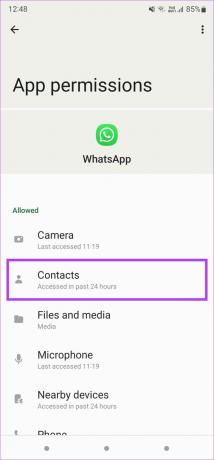

Дајте ВхатсАпп-у неколико минута да синхронизује своје контакте. Након тога, ваша слика профила би требало да буде видљива вашим контактима.
Омогућавање дозволе на иПхоне-у
Корак 1: Отворите апликацију Подешавања на свом иПхоне-у и померајте се надоле док не пронађете ВхатсАпп. Додирните га.

Корак 2: Укључите прекидач поред Контакти.
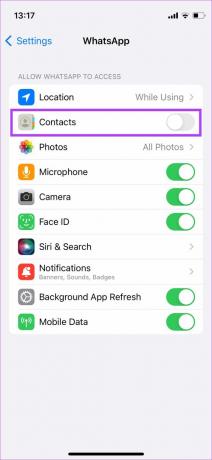
Поново отворите ВхатсАпп и сачекајте да синхронизује ваше контакте.
3. Уклоните и поново додајте слику профила
Ако прелазите са старијег телефона на нови, ваши ВхатсАпп подаци, укључујући вашу слику профила, углавном се преносе на нови телефон. Понекад то не функционише увек, посебно када прелазите са Андроид-а на иПхоне или обрнуто.
Зато је најбоље да уклоните слику профила и поново је додате. Ево како да то урадите.
На Андроиду
Корак 1: Отворите ВхатсАпп на свом телефону и додирните мени са три тачке у горњем десном углу.

Корак 2: Додирните Подешавања да бисте приказали подешавања ВхатсАпп-а.

Корак 3: Изаберите своју постојећу слику профила тако што ћете је додирнути.

4. корак: Сада ћете видети своју слику профила, име, податке о особи и број телефона. Додирните малу икону камере испод слике профила.

5. корак: Сада додирните икону за брисање да бисте уклонили слику профила.

6. корак: Затим поново додирните исту икону камере и одаберите да ли желите да отпремите нову слику из апликације Галерија на телефону или да је снимите помоћу камере.

На иПхоне-у
Корак 1: Отворите ВхатсАпп и додирните картицу Подешавања у доњем десном углу.

Корак 2: Додирните слику профила која се приказује.

Корак 3: Изаберите дугме Уреди испод своје фотографије, а затим додирните Избриши фотографију.
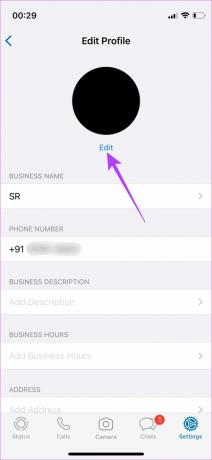

4. корак: Потврдите тако што ћете још једном додирнути Избриши фотографију. Ваша профилна слика ће сада бити уклоњена.

5. корак: Изаберите Додај фотографију, а затим додирните Сними фотографију или Одабери фотографију у зависности од тога да ли желите да кликнете на нову слику или да је додате из апликације Фотографије.


4. Обришите ВхатсАпп кеш меморију
Брисање кеша понекад може брзо да реши овакве проблеме. Нема штете ако га испробате ако горња решења не функционишу. Овај метод је, нажалост, могућ само на Андроид-у. Ево како да то урадите.
Корак 1: Отворите фиоку апликација на свом Андроид телефону и потражите ВхатсАпп.

Корак 2: Дуго притисните апликацију док не добијете искачући прозор.
Корак 3: Додирните дугме „и“ да бисте приступили подешавањима апликације.

4. корак: Сада изаберите Складиште.

5. корак: Изаберите Обриши кеш.

Поново отворите ВхатсАпп и видите да ли ће решити ваш проблем.
5. Деблокирајте контакт ако сте га грешком блокирали
Блокирање контаката и бројева телефона на ВхатсАпп-у не може да види вашу слику профила. Можете да проверите листу својих блокираних контаката да бисте видели да ли сте некога грешком блокирали. Деблокирајте релевантне контакте и они ће поново моћи да виде вашу слику профила.
На Андроиду
Корак 1: Отворите ВхатсАпп на свом телефону и додирните мени са три тачке у горњем десном углу.

Корак 2: Додирните Подешавања да бисте приказали подешавања ВхатсАпп-а.

Корак 3: Изаберите опцију Рачун на врху.

4. корак: Сада додирните поставку Приватност.

5. корак: Померите се надоле и изаберите Блокирани контакти.

6. корак: Видећете листу бројева телефона и контаката које сте блокирали. Да бисте их деблокирали, додирните број телефона и изаберите Деблокирај.
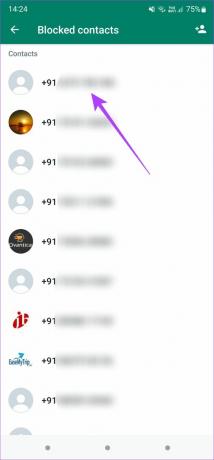

На иПхоне-у
Корак 1: Отворите ВхатсАпп и додирните картицу Подешавања у доњем десном углу.

Корак 2: Изаберите налог.

Корак 3: Сада додирните опцију Приватност.

4. корак: Изаберите Блокирани банер. Овај одељак приказује све бројеве које сте блокирали.
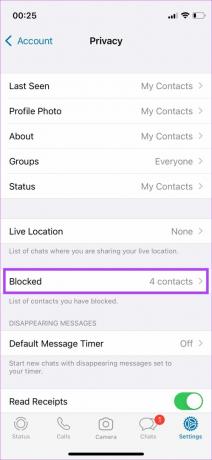
5. корак: Додирните Уреди у горњем десном углу.
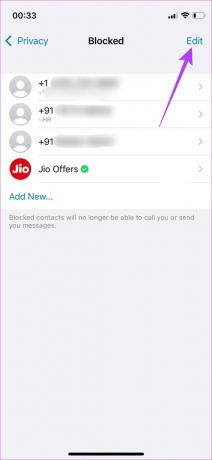
6. корак: Притисните црвени тастер „-“ испред контакта или броја који желите да деблокирате, а затим додирните Деблокирај.

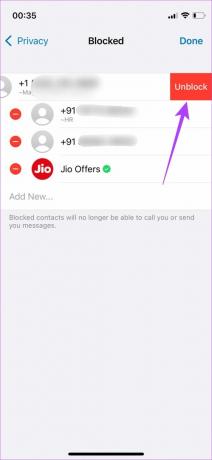
Након тога, деблокирани контакт може да види вашу слику профила.
6. Деинсталирајте и поново инсталирајте ВхатсАпп
Ако ниједно од горе наведених решења не ради за вас, последња опција је да деинсталирате ВхатсАпп и поново инсталирате нову верзију са Продавница апликација или Плаи продавница. Било да су неки подаци изгубљени или неусклађени током враћања, или никада није направљена резервна копија – никада не можемо навести конкретан разлог. Међутим, поновна инсталација ВхатсАпп-а и пуштање да постави ствари на неколико минута могло би да врати слику профила.
Решите проблеме са сликом профила на Вхатсапп-у
Праћење ових корака ће вам помоћи да вратите слику вашег ВхатсАпп профила тако да је ваши контакти могу видети. Такви проблеми се обично јављају приликом промене уређаја, али неколико једноставних решења може вам помоћи да решите проблем у кратком року.
Последњи пут ажурирано 21. априла 2022
Горњи чланак може садржати партнерске везе које помажу у подршци Гуидинг Тецх. Међутим, то не утиче на наш уреднички интегритет. Садржај остаје непристрасан и аутентичан.



